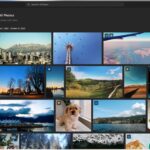Consejos para ahorrar datos móviles en iPhone

Tu plan de datos aguantará unos días más.
Los planes de datos móviles están limitados a cierta cantidad de megabytes o gigabytes. Cada vez son más amplios, pero no crecen con la suficiente rapidez con que consumimos datos viendo vídeos en Netflix o YouTube o subiendo fotografías en Instagram o Facebook.
Por lado, consumimos datos viendo contenido multimedia o compartiéndolo, y por otro, dejamos que algunas aplicaciones corran a sus anchas descargando o subiendo información en segundo plano.
¿Existe alguna manera de ahorrar datos en tu iPhone sin necesidad de usar el modo avión o ir buscando WiFi desesperadamente? Veámoslo.
Comprobar el uso de datos
Lo primero que debemos hacer es comprobar si tenemos un problema de exceso de consumo o tenemos la suerte de gastar datos por debajo del límite de nuestro plan.
Desde Ajustes > Datos móviles tendremos el control sobre el uso que hacemos de nuestro plan de datos. Podemos directamente desactivar esta opción para usar el WiFi y acudir a nuestro plan móvil sólo para llamadas de teléfono.
Pero esto no siempre es práctico. Por otro lado, veremos el uso de datos móviles global y por separado, app a app en KB, MB o GB.
Esas estadísticas se pueden reiniciar cuando queramos bajando al final del menú y pulsando en Reiniciar estadísticas. Debajo de esa opción veremos la última fecha de reinicio.
Limitar qué apps usan datos móviles
Una de las medidas más útiles que podemos tomar para ahorrar datos en iPhone es limitar el número de aplicaciones y juegos que emplean datos móviles.
Desde Usar datos móviles para (en Ajustes > Datos móviles) podremos desmarcar las aplicaciones que queremos que únicamente accedan a internet vía WiFi. En la lista se muestran todas las apps y juegos instalados.
Impedir que se descarguen apps y actualizaciones
Las aplicaciones móviles son cada vez más pesadas. Una actualización de Facebook tranquilamente ocupa 100MB o más.
De ahí que debamos comprobar que la opción Usar datos móviles está desactivada en Ajustes > iTunes Store y App Store. Desactivando esa opción, solamente podremos instalar, actualizar y descargar aplicaciones, juegos y contenido adquirido en las tiendas de Apple vía WiFi.
Limitar las aplicaciones que más datos consumen
Ahora que ya hemos limitado el uso que hacen de nuestros datos móviles la mayoría de apps, podemos centrarnos en las aplicaciones más derrochadoras.
Básicamente son las más populares, y que ya vimos en este artículo sobre Android: WhatsApp, Facebook, Instagram, Netflix, Spotify y YouTube.
Ahorrar datos en WhatsApp
El principal problema de WhatsApp en cuanto al consumo de datos es que, por defecto, fotos y videos se descargan automáticamente. Esto no es problema en pequeñas dosis, pero si formas parte de un grupo donde se comparten muchos chistes y memes, tu plan de datos se agotará en una semana.
Para hacerle frente a la descarga automática, tenemos que ir a Ajustes > Uso de datos y configurar cada elemento (Imágenes, Audio, Vídeos, Documentos) para que solo se descargue vía WiFi o para que lo haga solo si se lo pedimos nosotros.
Ahorrar datos en Facebook
La reproducción automática de vídeos implica descargarlos. Puede ser molesto, y además, consume datos.
Para evitarlo, tendremos que ir a los ajustes de la app de Facebook y luego en Configuración de aplicaciones > Reproducción automática marcamos o bien sólo por WiFi o directamente desactivamos la reproducción automática.
Ahorrar datos en Instagram
Para que las fotos y vídeos que queremos ver en Instagram estén disponibles, se descargan automáticamente. Es práctico pero nos hace un flaco favor si nuestro plan de datos es limitado.
Desde la app de Instagram > Perfil > Configuración > Uso de datos móviles podemos desactivar la opción para que sólo se descarguen cuando queremos verlas.
Ahorrar datos en Netflix
Si ves series o películas en Netflix vía datos móviles desde tu iPhone, tienes que saber que cada hora consumes 3GB de datos en calidad alta.
Para evitarlo, podemos cambiar la calidad de vídeo a normal (0,7GB por hora) o baja (0,3GB por hora) desde *Cuenta > Mi perfil > Configuración de reproducción > Uso de datos por pantalla**.
Ahorrar datos en Spotify
Si tienes una cuenta gratuita de Spotify y quieres ahorrar datos escuchando música, puedes bajar ligeramente la calidad. La diferencia no es tanta y consumidarás menos datos móviles.
Puedes hacerlo desde Tu biblioteca > Configuración > Calidad de la música y en Streaming, cambiar Automática por Normal.
Por otro lado, con una cuenta Premium tendrás la posibilidad de descargar las canciones en casa con WiFi y escucharlas sin conexión cuando estés en un sitio sin internet gratis.
Ahorrar datos en YouTube
Desde la app de YouTube, en tu Perfil > Configuración tenemos la posibilidad de activar la opción Reproducir en HD sólo por WiFi.
Y al reproducir cualquier vídeo, tenemos la opción de cambiar la calidad de la resolución. A menos resolución, menos calidad y menos consumo de datos.